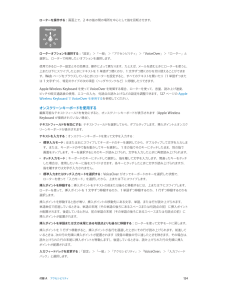Q&A
取扱説明書・マニュアル (文書検索対応分のみ)
"スペース" 一致するキーワードは見つかりませんでした。
"スペース"9 件の検索結果
第 3 章 基本 25大文字を入力するには Shift キーをタップします。または、Shift キーをタッチして文字までスライドします。Caps Lock をオンにするには、Shift キーをダブルタップします。数字、句読点や記号を入力するには、数字キー または記号キー をタップします。ピリオドと空白ですばやく文を終えるには、スペースバーをダブルタップします。代替文字を入力するには、 キーをタッチしたまま、 スライドして文字を選択します。使用している App や言語によっては、スペルミスが自動的に訂正されたり、入力を予測してくれたりします。候補を受け入れるには、スペースまたは句読点を入力するか、Return キーをタップします。候補を拒否するには、「x」をタップします。同じ候補を数回拒否すると、その候補が表示されなくなります。赤い下線の付いた単語が表示された場合は、その単語をタップすると修正候補が表示されます。入力したい単語が表示されない場合は、その単語を入力し直します。候補の単語入力のオプションを設定するには、「設定」>「一般」>「キーボード」と選択します。テキストを編集するテキストを修正...
第 3 章 基本 26よみを登録するユーザ辞書に単語を登録しておくと、そのよみを入力した際に登録した単語が変換候補に表示されます。たとえば、「きららざか」とタイプすると「雲母坂」と入力できます。よみは「設定」>「一般」>「キーボード」で追加します。よみを作成する: 「設定」>「一般」>「キーボード」と選択し、「新規単語を追加」をタップします。使用する単語や語句があり、修正されたくない場合: よみを作成しますが、「よみ」フィールドは空白のままにします。iCloud を使ってほかのデバイスのユーザ辞書を最新の状態に保つ: 「設定」>「iCloud」と選択して、「書類とデータ」をオンにします。Apple Wireless Keyboard を使用するApple Wireless Keyboard(別売)を使用して iPhone にテキストを入力することもできます。Apple Wireless Keyboard は Bluetooth で接続されるため、最初に iPhone にペアリングする必要があります。Apple Wireless Keyboard を iPhone にペアリングする: キーボードの電源...
テキストを選択する 挿入ポイントをタ:ップして、選択ボタンを表示します。「選択」をタップすると隣接する単語が選択されます。「全選択」をタップするとテキスト全体が選択されます。ダブルタップすると単語が選択されます。テキストの選択範囲を変更するには、グラブポイントをドラッグします。Web ページなどの読み出し専用書類では、単語をタッチしたまましばらく待って選択します。テキストをカットまたはコピーする: テキストを選択し、「カット」または「コピー」をタップします。テキストをペーストする: 挿入ポイントをタップして「ペースト」をタップすると、最後にカットまたはコピーしたテキストが挿入されます。テキストを置き換える場合は、選択してから「ペースト」をタップします。最後の編集を取り消す:「取り消す」をタップします。iPhone をシェイクしてから、テキストを太字、イタリック、または下線付きにする: テキストを選択し、をタップしてから、 B/I/U」をタ「ップします(タップできない場合もあります)。単語の定義を調べる: 単語を選択してから、「辞書」をタップします(タップできない場合もあります)。「候補」をタップします(タップ...
入力するたびに、入力した文字がキーの上に表示されます。間違ったキーをタッチした場合は、正しいキーに指をスライドさせます。キーから指が離れるまで文字は入力されません。• 大文字を入力する:文字を入力する前にShift キーをタップします。または、Shift キーをタッチしたあと押さえたままにし、文字までスライドします。• ピリオドとスペースを簡易入力する:スペースバーをダブルタップします。•Caps Lock をオンにする:Shift キーをダブルタップします。CapsLock をオフにするには、Shift キーをタップします。• 数字、句読点、または記号を入力する:数字キー記号キーをタップします。ほかの句読点や記号を表示するには、をタップします。• アクセント記号付きの文字またはその他の代替文字を入力する:キーをタッチして押さえたままにしてから、スライドしていずれかのオプションを選択します。代替文字を入力するには、キーをタッチしスライドして文字を選択します。たまま、入力のオプションを設定する:「設定」>「一般」>「キーボード」と選択します。テキストを編集するテキストを編集する必要がある場合は、画面上の拡大鏡を...
単語やフレーズが自動的に修正されないようにする: よみを作成しますが、「よみ」フィールドは空白のままにします。よみを編集する:「設定」>「一般」>「キーボード」と選択し、よみをタップします。「書類とiCloud を使って iOS デバイスのユーザ辞書を最新の状態に保つ:「設定」>「iCloud」と選択して、データ」をオンにします。キーボード配列「設定」で、オンスクリーンキーボードやiPhone で使用する Apple Wireless Keyboard の配列を設定できます。使用可能な配列はキーボード言語によって異なります。下の「Apple Wireless Keyboard」および 144 ページの付録 B 各国のキーボード」を参照してください。「キーボードの配列を選択する:「設定」>「一般」>「言語環境」>「キーボード」と選択し、言語を選択してから、配列を選択します。Apple Wireless Keyboard(別売)を使用して iPhone に入力することもできます。Apple Wireless KeyboardApple Wireless KeyboardBluetooth で接続されるため、最初に...
付録 A アクセシビリティ 124ローターを操作する: 画面上で、2 本の指の間の場所を中心にして指を回転させます。ローターオプションを選択する: 「設定」>「一般」>「アクセシビリティ」>「VoiceOver」>「ローター」と選択し、ローターで利用したいオプションを選択します。使用できるローター設定とその効果は、操作によって異なります。たとえば、メールを読むときにローターを使うと、上または下にスワイプしたときにテキストを 1 単語ずつ聞くのか、1 文字ずつ聞くのかを切り替えることができます。Web ページをブラウズしているときにローターを設定すると、すべてのテキストを聞いたり(1 単語ずつまたは 1 文字ずつ)、特定のタイプの次の項目(ヘッダやリンクなど)に移動したりできます。Apple Wireless Keyboard を使って VoiceOver を制御する場合、ローターを使って、音量、読み上げ速度、ピッチや欧文通話表の使用、エコーの入力、句読点の読み上げなどの設定を調整できます。127 ページのApple Wireless Keyboard で VoiceOver を使用するを参照してくだ...
付録 A アクセシビリティ 127道順をたどる: 道路を押したままにして、「一時停止してたどる」という音声が聴こえたら、ガイドの音声に合わせて道路に沿って指を動かします。指が道路からそれると、音声のピッチが高くなります。ピンを選択する: ピンをタッチするか、左または右にスワイプして、ピンを選択します。 位置に関する情報を取得する: ピンが選択された状態で、ダブルタップして情報フラグを表示します。左または右にスワイプして「詳細情報」ボタンを選択し、ダブルタップして情報ページを表示します。移動に合わせて位置情報を聴く: 向かっている方向の追跡機能をオンにすると、通りやお気に入りの場所に近づいたときにこれらの名前が読み上げられます。VoiceOver でビデオおよびボイスメモを編集するVoiceOver ジェスチャを使用して、「カメラ」のビデオや「ボイスメモ」の録音をトリミングできます。ビデオをトリミングする: 「写真」でビデオを表示しているときに、画面をダブルタップしてビデオコントロールを 表示してから、トリミング用ツールの開始部分または終了部分を選択します。次に上にスワイプして右にドラッグするか、下に...
「VoiceOver ヘルプ」を使用すると、キーやキーボードコマンドが入力に合わせて読み上げられます。 VoiceOver「ヘルプ」では、キーの配置や、キーの組み合わせに関連付けられた動作について説明されています。VoiceOver のキーボードコマンドVO = Control + Option• 現在の位置から始めて、すべてを読み上げる:VO + A• 先頭から読み上げる:VO + B• ステータスバーに移動する:VO + M• ホームボタンを押す:VO + H• 次/前の項目を選択する:VO +→、VO +←• 項目をタップする:VO +スペースバー•2 本指でダブルタップする:VO +「-」• 次/前のローター項目を選択する:VO +↑、VO +↓• 次/前の読み上げローターの項目を選択する:VO + Command +←、VO + Command +→• 読み上げローターの項目を調整する:VO + Command +↑、VO + Command +↓•VoiceOver を消音する/消音解除する:VO + S• スクリーンカーテンのオン/オフを切り替える:VO + Shift + S• 「VoiceO...
挿入ポイントを移動すると音が鳴り、挿入ポイントの移動先にある文字、単語、または行が読み上げられます。単語単位で前進しているときは、単語の末尾(その単語の後ろにあるスペースまたは句読点の前)に挿入ポイントが配置されます。後退しているときは、前の単語の末尾(その単語の後ろにあるスペースまたは句読点の前)に挿入ポイントが配置されます。挿入ポイントを単語または文の末尾にある句読点よりも後ろに移動する: ローターを使って文字モードに戻します。挿入ポイントを 1 行ずつ移動すると、挿入ポイントが各行を通過したときにその行が読み上げられます。前進しているときは、次の行の先頭に挿入ポイントが配置されます(段落の最後の行に達したときを除きます。その場合は、読み上げられた行の末尾に挿入ポイントが移動します)。後退しているときは、読み上げられた行の先頭に挿入ポイントが配置されます。入力フィードバックを変更する:「設定」>「一般」>「アクセシビリティ」>「VoiceOver」>「入力フィードバック」と選択します。入力フィードバックに欧文通話表を使用する:「設定」>「一般」>「アクセシビリティ」>「VoiceOver」>「欧文通話表を...
- 1